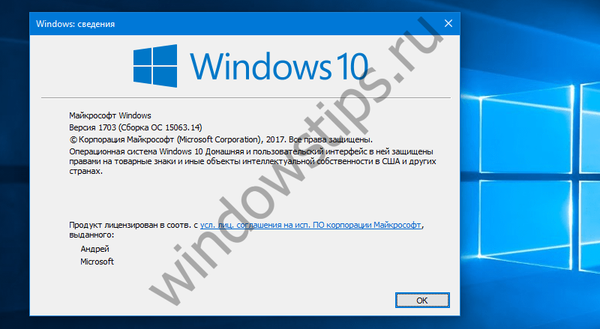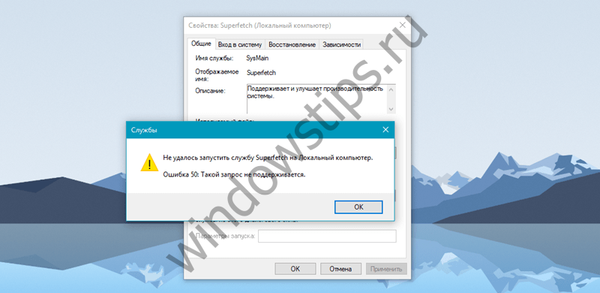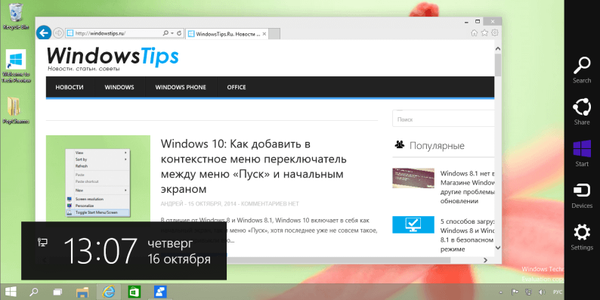
Функцията Charms Bar за първи път се появи в операционната система Windows 8 за достъп до настройките и опциите на съвременните приложения. Функция, която се счита за една от най-досадните функции на Windows 8 на работния плот, е почти елиминирана от наскоро издадената версия за предварителен преглед на Windows 10.
В Windows 10, за да получите достъп до настройките и опциите на съвременните приложения с мишката, трябва да кликнете върху бутона "...", който се намира в най-лявата страна на заглавната лента на всяко приложение.
Въпреки че повечето потребители на десктопа намират лентата Charms за досаден елемент и се радват само, че тя не се появява в Windows 10, когато курсорът се премести в горния или долния ъгъл на екрана, все още има такива, които вярват, че този панел е най-удобният начин за достъп до параметрите приложения.
По подразбиране лентата Charms е деактивирана в Windows 10 TP за потребители на настолни компютри и лаптопи, но може да бъде включена с едно решение - всичко, което трябва да направите, е да инсталирате малка програма, наречена PopCharms.
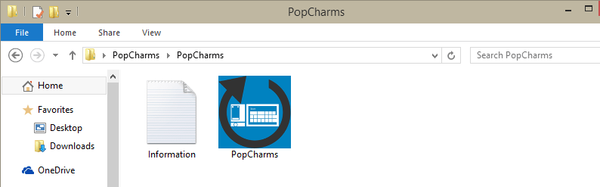
След като инсталирате PopCharms, можете да отворите лентата Charms, като преместите курсора на мишката до десния ръб на екрана. Моля, обърнете внимание, че когато се опитате да стартирате инструмента, можете да видите предупреждение от SmartScreen, но можете лесно да го игнорирате, като кликнете върху бутона „Изпълни така или иначе“. Също така имайте предвид, че след рестартиране на компютъра ще трябва да стартирате PopCharms отново. Въпреки че можете да опитате да добавите програмата към стартиране, така че не е нужно да правите това всеки път.
Тествах програмата на компютър с Windows 10 TP (x64) и мога да потвърдя, че работи без проблеми. Ако ви харесва бар Charms, посетете тази страница, за да изтеглите PopCharms.
Приятен ден!




![[Windows 10] Вашият компютър използва UEFI или BIOS като чек.](http://telusuri.info/img/images/[windows-10]-vash-pk-ispolzuet-uefi-ili-bios-kak-proverit_4.jpg)